
Como transferir playlists do iTunes para o iPhone em 3 maneiras fáceis?

Como transfiro uma playlist do iTunes para o meu iPhone? Estou seguindo os passos para transferir uma playlist criada no iTunes para o meu iPhone 15. Nada está funcionando. O botão de sincronização nunca aparece. Não consigo selecionar músicas ou playlists para movê-las para o meu iPhone. O que estou fazendo errado?
- da Comunidade de Suporte da Apple
Para os amantes da música, transferir playlists do iTunes para um iPhone é essencial. Seja para curtir suas músicas favoritas enquanto viaja ou sincronizar músicas com um novo iPhone, essa é uma tarefa importante. No entanto, muitas pessoas não sabem como fazer isso de forma rápida e fácil. Não se preocupe! É mais simples do que você imagina! Neste guia, mostraremos três métodos simples para transferir suas playlists do iTunes para o seu iPhone sem complicações.
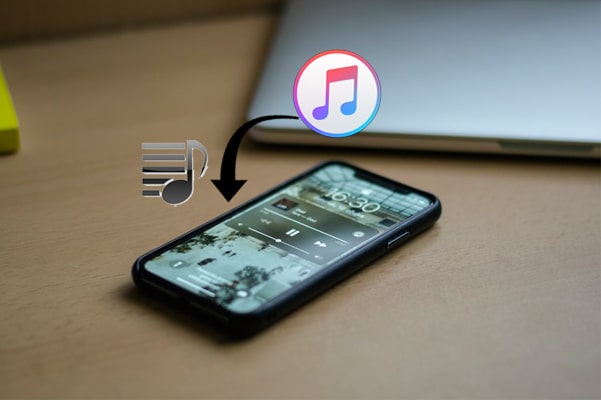
A maneira oficial de mover uma playlist do iTunes para o iPhone é usando o aplicativo iTunes. Com este software, você pode sincronizar arquivos multimídia, como músicas, vídeos e playlists, do seu computador para o iPhone. No entanto, ao usar este método, você corre o risco de perder músicas, filmes, programas de TV, livros e outros dados existentes.
Veja como transferir playlists do iTunes para o iPhone com o iTunes:
Passo 1. Abra o iTunes no seu computador e verifique se ele está atualizado com a versão mais recente. Versões mais antigas podem causar problemas de compatibilidade.
Passo 2. Conecte seu iPhone ao computador usando um cabo USB. O iTunes detectará e exibirá seu dispositivo automaticamente. ( O iPhone não aparece no iTunes ?)
Etapa 3. Clique no ícone do dispositivo no canto superior esquerdo e selecione a opção "Música" no menu à esquerda.
Etapa 4. Marque a caixa "Sincronizar músicas" e selecione "Playlists, artistas, álbuns e gêneros selecionados" e, em seguida, escolha as playlists que deseja sincronizar na lista.
Passo 5. Clique no botão "Aplicar" para iniciar a sincronização. Após a conclusão, você poderá encontrar as playlists sincronizadas no app Música do seu iPhone.

O Apple Music, serviço de streaming online da Apple, não só oferece aos usuários acesso a uma vasta biblioteca de músicas, como também permite que playlists do iTunes sejam sincronizadas com um iPhone via iCloud. Se você assina o Apple Music, esse método torna muito prático exportar playlists do iTunes para o iPhone, pois depende de serviços em nuvem e elimina o incômodo de uma conexão com fio.
Veja como colocar uma playlist do iTunes no iPhone via Apple Music:
Passo 1. Abra o iTunes no seu computador, clique em "Preferências" no menu superior e marque a opção "Biblioteca de Música do iCloud" ou "Sincronizar Biblioteca" na aba "Geral".

Etapa 2. Certifique-se de que as playlists foram carregadas na Biblioteca de Música do iCloud.
Etapa 3. No seu iPhone, vá em "Ajustes" > "Música" e ative o recurso "Sincronizar Biblioteca" ou "Biblioteca de Música do iCloud".

Passo 4. Abra o app Apple Music no seu iPhone e aguarde a sincronização automática das playlists. Você poderá então encontrar e reproduzir as músicas na sua "Biblioteca". ( Como restaurar a biblioteca do Apple Music ?)
Se você procura uma maneira mais flexível e rápida de transferir playlists do iTunes, iOS Transfer é uma opção altamente recomendada. É a melhor alternativa ao iTunes , permitindo mover playlists do iTunes para o seu iPhone sem perda de dados.
Como uma poderosa ferramenta de transferência de dados iOS , iOS Transfer não só suporta a transferência de músicas e playlists, como também gerencia outros dados, como fotos, contatos e mensagens. Além disso, ele não depende do iTunes para realizar essas tarefas, o que o torna mais prático de usar.
O que iOS Transfer pode fazer por você?
Veja como transferir playlists do iTunes para o iPhone usando iOS Transfer sem perda de dados:
01 Instale iOS Transfer no seu computador e inicie-o.
02 Conecte seu iPhone ao computador usando um cabo USB e ele detectará seu dispositivo automaticamente.

03 Após a conexão, todos os dados do iPhone serão exibidos em grupos classificados. Selecione "Música" no painel esquerdo > toque em uma playlist na categoria "Playlists" > clique no ícone "Adicionar" (+) no menu superior > selecione as playlists que deseja copiar > clique no botão "Abrir" para transferir a playlist do iTunes para o iPhone sem sincronizar.

Isso é tudo sobre como transferir playlists do iTunes para o iPhone. Se você não quer perder dados do iPhone, recomendo fortemente que experimente iOS Transfer . Além de pré-visualizar e transferir seletivamente as playlists desejadas, você também pode excluir, criar, reproduzir e editar as músicas no computador com segurança. Então, baixe e experimente agora mesmo!
Caso tenha alguma dúvida, deixe-nos saber na área de comentários.
Artigos relacionados:
3 maneiras de transferir playlists do iPhone para o iTunes ou vice-versa
Como transferir músicas do iTunes para o iPhone de 4 maneiras confiáveis
Como transferir músicas de um iPad para outro? 5 maneiras úteis
Como transferir músicas do iPhone para o iTunes [3 maneiras eficazes]





